
Quando você começa a digitar uma consulta ou um link de site na barra de endereços do Google Chrome, o navegador exibe várias sugestões de pesquisa abaixo da barra. Se você não é um grande fã dessas sugestões, você pode desligá-los. Nós vamos mostrar como.
Se Desativando imagens em sugestões de pesquisa Não é suficiente, o Chrome vai parar de oferecer sugestões recuperadas do seu mecanismo de pesquisa padrão depois de fazer essa alteração. Quaisquer sugestões do seu histórico de navegação, no entanto, continuarão a aparecer.
Este método funciona para qualquer Search Engine que você usa em Chrome , incluindo Google e Bing.
RELACIONADO: Como desativar imagens na barra de endereços do Chrome Sugestões de pesquisa
Desativar as sugestões de pesquisa do Chrome na área de trabalho
Para desativar as sugestões de pesquisa no Chrome no Windows, Mac, Linux ou computador Chromebook, inicie o Chrome no seu computador.
No canto superior direito do Chrome, clique nos três pontos.
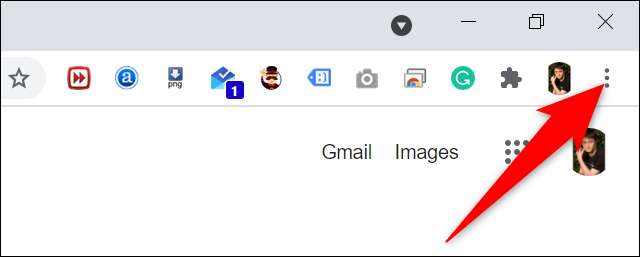
No menu de três pontos, selecione "Configurações".
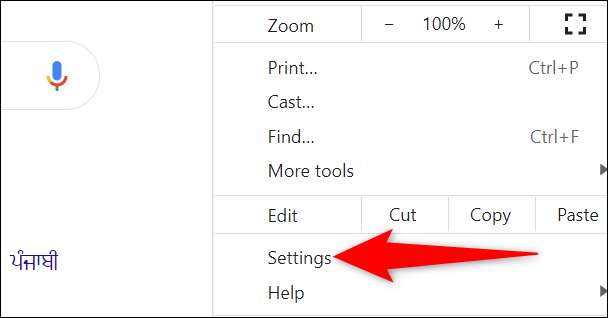
Na tela "Configurações", na seção "You and Google" à direita, clique em "Sincronizar e serviços do Google".
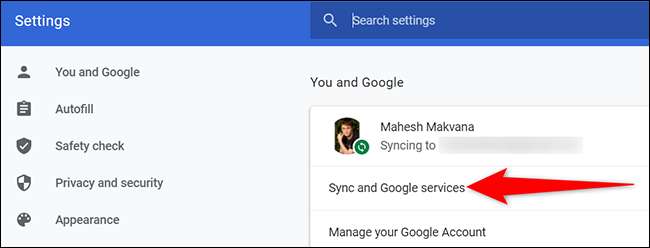
Você está agora na página "Google Services". Aqui, vá até a seção "Outra Google Services" e desligue a opção "AutoComplete Pesquisas e URLs".
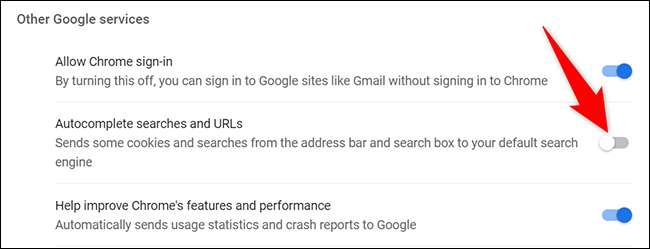
E você está tudo pronto. O Chrome não oferecerá mais nenhuma sugestão de pesquisa na barra de endereços.
Você sabia que também pode Remover sugestões da nova página do Chrome ?
Desativar as sugestões de pesquisa do Chrome no Android
Você pode desativar as sugestões de pesquisa do Chrome no Android também.
Para fazer isso, inicie o Chrome no seu telefone Android. No canto superior direito do navegador, toque nos três pontos.
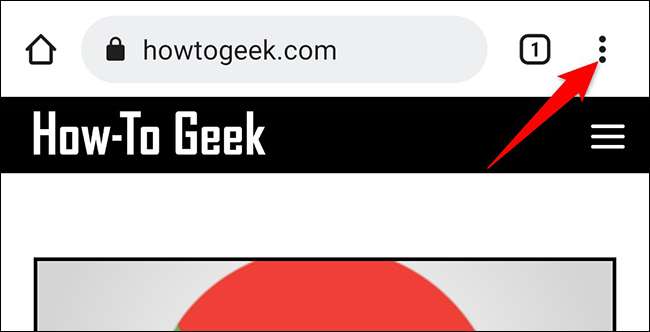
No menu de três pontos, selecione "Configurações".
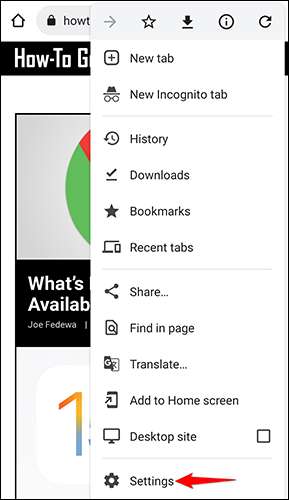
Na página "Configurações" que abre, na seção "Você e Google", toque em "Serviços do Google".
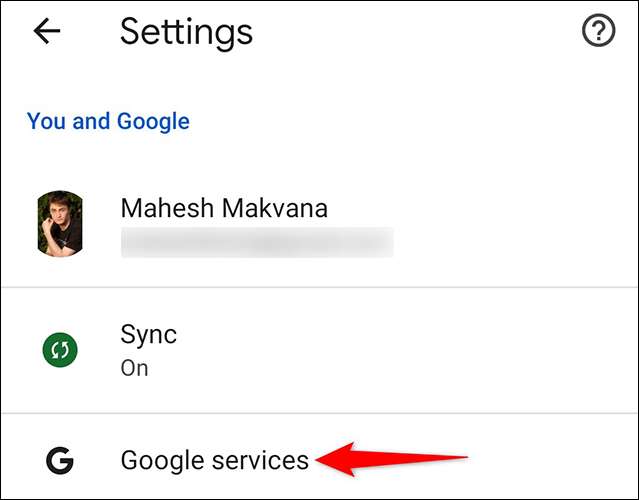
No menu "Google Services", desative a opção "AutoCompletar pesquisas e URLs".
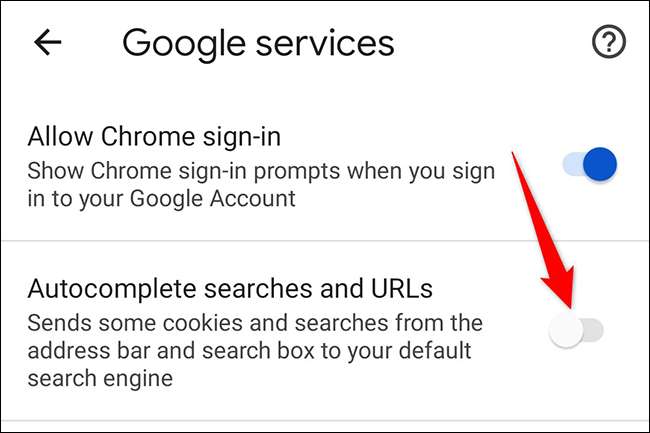
E é isso. Desfrute de uma experiência de navegação livre de sugestões em Chrome no seu telefone Android!
Enquanto você está ajustando sua experiência, você também pode querer Personalize o Google Descubra o feed no Android .
Desligue as sugestões de pesquisa do Chrome no iPhone ou iPad
Para se livrar das sugestões de pesquisa no Chrome em um iPhone ou iPad, inicie o Chrome no seu dispositivo.
No canto inferior direito do Chrome, toque nos três pontos.
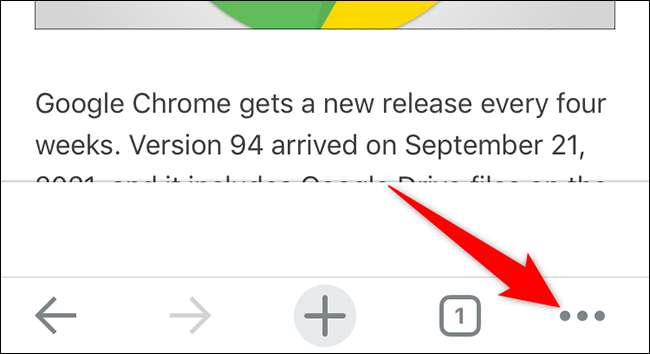
No menu de três pontos, toque em "Configurações".

Na página "Configurações", toque em "Serviços do Google".
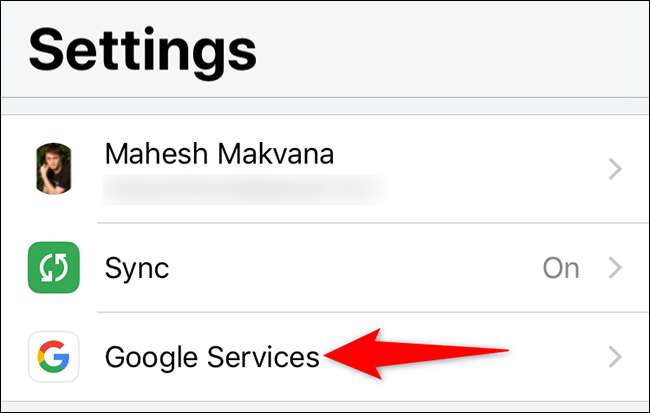
No menu "Google Services", desative a opção "Pesquisas e URLs" Autocompletes ". Então, no canto superior direito, toque em "Concluído".
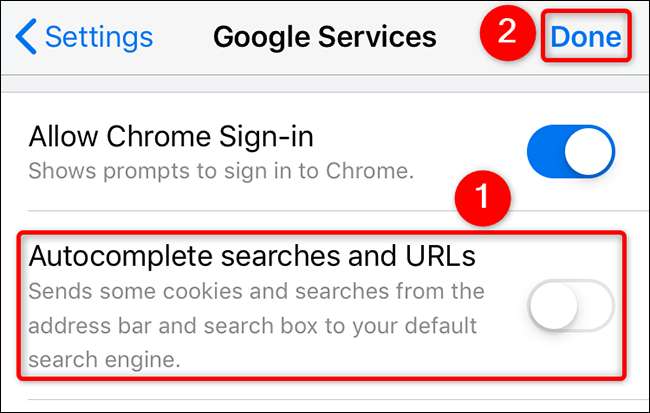
E o Chrome no seu iPhone ou iPad não vai mais incomodá-lo com qualquer sugestão de pesquisa!
Desativando várias pequenas coisas no Chrome pode melhorar vastamente sua experiência de navegação. Por exemplo, você pode Remova o botão Cromecast Se você não planeja lançar qualquer coisa do Chrome para seus dispositivos de fundição.
RELACIONADO: Como desativar e remover o Chromecast no Google Chrome







